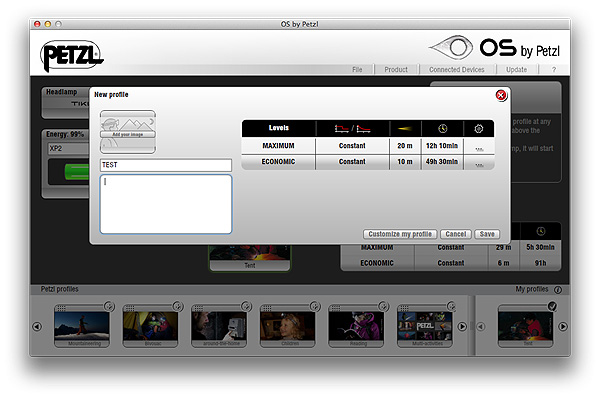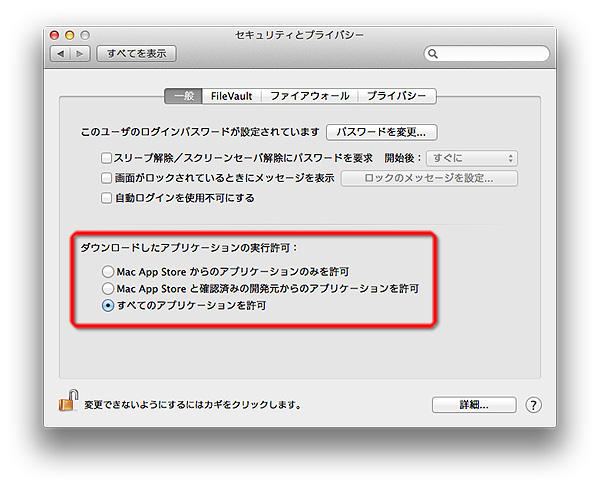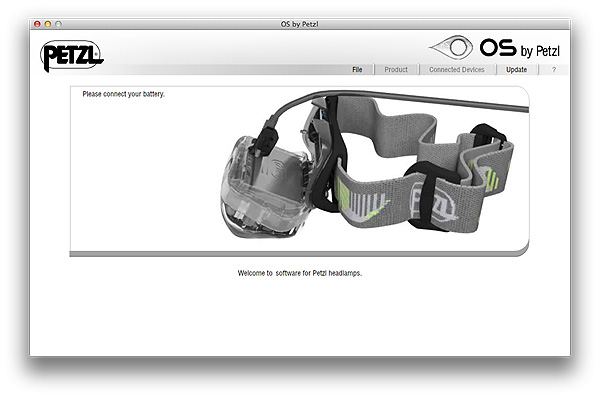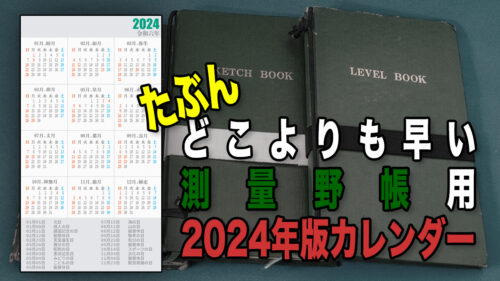いなかた
このページをスマートフォンで閲覧するときは、横向きにすると(ちょっとだけ)見やすくなりますよ。
目次
「CORE」+「OS by Petzl」について
まず、「CORE」と「OS by Petzl」について簡単に書いておきます。
CORE:PETZL TIKKA2シリーズ用バッテリーパック
OS by Petzl:上のCOREを介してTIKKA2シリーズの光量を調整するためのソフトウェア
以上、簡単に書きました。
以下の動画を観て頂ければ、それ以下は読む必要はありません・・・。と言うくらいこの動画は「CORE」及び「OS by Petzl」について端的に説明しています。なのでまず、動画を観て下さい。
この先は動画を観た事と、前回の【登山用ヘッドランプ(Petzl(ペツル)ティカXP2 & CORE)について 】を読んだことを前提で話を進めます。
基本的にこのアプリは英語版で、なおかつマニュアルも見当たらない(NAOというモデル用にはありますが設定項目がかなり違うので参考程度にしかできません)ので、使い方に関しては未だに???ですが、何となく使っている内にわかったことがあるので、それの備忘録的に書いておきたいと思います。そもそもそんなに頻繁に使用するアプリでもないので、次に使う時の為の備忘録です。なので、間違っていることもあるかと思います。その時はご指摘下さい。
「OS by Petzl」はコチラ(https://www.petzl.com/INT/en/Sport/PERFORMANCE-headlamps/OS-by-Petzl )から無料でダウンロード出来ます。Windows版とMacOS版があります。この記事を書いている時点でのバージョンはversion 2.5.983で、この最新バージョンで記事を書いています。以下の記事ではMacOS版を使用していますが、基本的にどちらも同じだと思います。また、このページの全画像はクリックすると少し大きく表示されます。
また、アプリ上では高光量を[MAXIMUM]、低光量を[ECONOMIC]と表示されていますが、ここでは便宜上それぞれ、Highモード、Lowモードと表記しています。
インストールの前に・・・
MacOSがMountain Lionになってからセキュリティが厳しくなったので、PETZLのサイトから「OS by Petzl」をダウンロードしてきても、そのままではインストールが出来ない場合があります。その場合は環境設定の「セキュリティとプライバシー」から「ダウンロードしたアプリケーションの実行許可」の項目(図の赤枠内)を少しゆるくすればインストール出来るようになります。インストールした後は念の為に設定を元に戻しておきます。
インストール
ダウンロードしたインストーラを立ち上げればウィザードが開くので、指示にしたがってインストールを進めていきます。
ライセンスはザッと目を通して(もちろん意味なんてわかっていない)・・・先へ。
ここからが本プログラムのインストール開始です。
インストール中。
インストール完了。
接続
一番最初に立ち上げる時は使用言語を選択します。残念ながら日本語は無いので英語に設定しました。
普段はここが最初の画面(以下、メイン画面)になります。ヘッドランプにUSBケーブルを挿してくれ! と図入りで促してくるので、USBケーブル(COREに付属しています)を挿します。これで準備完了です。
光量調節
「OS by Petzl」がヘッドランプを認識したら、この様な画面になります。ここがメインの画面となります。左上に認識したヘッドランプ名、その下にバッテリー容量が1%単位で確認することが出来ます。真ん中にはヘッドランプの画像と緑の線で結ばれているのが、現在選択している設定ファイルとなります。右上には設定名、その下に、メインの機能である、現在設定されている、光量と時間の関係が表で表示されています。一番下は左側がプリセット設定で、右側にユーザー設定が表示されています。その仕切はドラッグで簡単に調整できます。
まずは現在設定されいる設定ファイルの確認を行います。ヘッドランプの画像から緑の線で繋がっているアイコンを一回クリックすると・・・
・・・このようなウィンドウが開きます。ここで[Compare]ボタンをクリックすると・・・
・・・このような画面になります。上部には現在の設定内容が表示されいます。下部には空の設定項目が表示されています。
下部の空に比較したい設定をセットするには、最下段の設定ファイル一覧のアイコンの右上に付いている[+]ボタンをクリックすると、下段の空だった部分に今自分で選択した設定項目が表示されて、ふたつの設定ファイルが比較しやすくなります。
次に[Modify]ボタンをクリックすると、このような画面になり、設定項目が変更出来るようになります。
順番にザッと説明すると、左上のアイコン画像をクリックすると画像が変更出来るようになります(詳細は次項の「新規ファイル作成」参照)。その下には設定名が入力出来ます。ただし、ここでは日本語は入れられないみたいですね・・・。その下はメモ欄です。こちらは日本語が使えます。ボタンは3つあって、右から[Save][Cansel][Customize my profile]があります。[Save][Cansel]は説明はいりませんね。[Customize my profile]をクリックすると・・・
・・・このような画面になります。ここが光量を調整する画面です。上段がHighモード、下段がLowモードになっています。そして左が光量調整、右が持続時間を調整出来ます。(Constantモードでは)光量と時間は連動しています。つまり、光量を上げれば持続時間が減ります。逆に持続時間を伸ばせば光量は下がります。また、Highモード、Lowモード共にConstantモード、decliningモードがあります。このモードの違いがよくわからないのですが、恐らく、前者が光量優先モードで、例えば光量を100%に設定したとして、バッテリー限界まで100%を保ちつつ、100%を保てなくなると急激に光量が下るモードで、後者はゆるやかに光量を下げていき、バッテリーの残量と光量が比例関係になっているモードだと思います(特別な用途じゃない限りこちらのモードでよいと思います)。なので、前者のConstantモードではTestボタンを押すことによってヘッドランプを点灯させて設定光量を確認することが出来ます。
設定が終わったら[Save]ボタンをクリックして設定を保存します。その際にヘッドランプ側に明示的に反映させるようなアクションはありません。イメージ的には[Save]ボタンを押した瞬間にヘッドランプ側に反映れているようなイメージです。
新規設定ファイル作成
どうやらこのアプリは新規(まっさらな状態)で設定ファイルを作ることは出来ないようです。その代わりにプリセットの設定ファイルをコピーしてオリジナルの設定ファイルを作ることが出来ます。まぁ、結果的には同じことが出来るので問題無いと思います。
以下に(簡単ですが)、プリセットファイルからコピーを作って、オリジナルの設定ファイルを作っていきたいと思います。ちなみにプリセットファイルの内容は変更できないようになっています。
まず、自分の設定したい内容に近いプリセットファイルをクリックすると、設定ファイルが開きます。次に右下の[Create new profile from this one]ボタンをクリックすると、設定はプリセットファイルから受け継がれ、アイコン画像、設定名、メモ欄が空欄の新規設定ファイルが開きます。
設定名が空欄のままでは、セーブが出来ないので、まず、適当な設定名を付けます。このとき、あまりトンチンカンな名前を付けるより、設定内容が一発でわかるような名前にしておいたほうが後々楽だと思います。
名前を入力すると、セーブや設定内容の変更が出来るようになります。
まず、アイコン画像を設定します。画像が配置される左上のアイコンをクリックすると画像選択画面が開くので、任意の画像をクリックして、右下の[Validate]をクリックすると・・・
・・・オリジナルの設定ファイルが最下段右下のMy profileの欄に追加されます。
これでオリジナルの設定ファイルが出来ました。この設定ファイルを反映させるには、右上の[+]ボタンをクリックすると、画面中央にある、ヘッドランプから緑の線でつながったアイコンと入れ替わり、設定ファルを反映させることが出来ます。
以上、簡単ですが、オリジナルの設定ファイルを作成しました。ハッキリ言って習うより慣れろ! です。適当にいじっていればすぐに操作方法はわかると思います。プリセットファイルは設定変更も出来なければ、削除することも出来ないので、誤って大事なデータを消してしまうという事故も少ないと思います。ちなみに、自分で作成した設定ファイルを削除するには、メイン画面の中央ヘッドランプから緑の線でつながっていないことを確認して、一回クリックすると設定ファイルが開くので、そこに[Delete]ボタンがアクティブになっているので、それで削除することが出来ます。
メーカーリンク
あわせて読みたい
Petzl Other – equipment, headlamps, and techniques for alpinism, climbing, and work at height
Petzl Other. Petzl is inventing products and provide solutions that allow sports enthusiasts and professionals to access some of the most inaccessible places, b…
 いなかた
いなかた